|
Руководство по разгону и охлаждению видеокарт
Введение
Несмотря на кажущуюся простоту разгона
видеокарт, не всегда удается сделать это правильно. Немногие
пользователи знакомы с основными принципами и зависимостями
увеличения частоты. Кроме того, незнание некоторых
специфических моментов, частенько приводит к ухудшению
производительности и даже к повреждению видеокарты. В этой
статье мы рассмотрим особенности разгона и охлаждения
современных видеокарт с интерфейсом PCI или AGP.
Прежде всего, давайте вспомним спецификации
современных графических интерфейсов и различия между AGP и
PCI.
|
Интерфейс |
Пропускная
способность |
Частота |
|
PCI |
133MB/s |
33MHz |
|
AGP
2x |
533MB/s |
66MHz |
|
AGP
4x |
1GB/s |
66MHz |
Как Вы можете видеть, видеокарты, использующие
AGP шину, имеют гораздо большую пропускную способность, чем
карта с PCI шиной. Сегодня более 90% всех видеокарт используют
AGP шину, и большинство из них совместимы с AGP 4x. В качестве
тестовой платы мы будем использовать карту NVidia GeForce2 GTS
Pro, которая использует AGP 4x шину с Fast Writes. Для разгона
платы будет использована программ NVMax и Coolbits. Что
касается видеокарт, основанных не на чипсетах NVidia, то
единственным отличием является программное обеспечение.
Теория против действительности
Во время разгона видеокарты, Вы заставляете ее
работать на более высокой частоте, чем было установлено и
протестировано разработчиками. Реальное увеличение скорости
обычно составляет 15-20%. Однако прежде чем разгонять карту
необходимо помнить, что это лишает Вас бесплатного
гарантийного обслуживания!
Прежде, чем приступить к разгону, необходимо
посмотреть спецификации видеокарты. Это позволит теоретически
оценить возможности разгона.
|
Спецификации NVidia GeForce2 GTS Pro
|
|
Ядро |
NVidia
GeForce2 GTS Pro. (.18 Micron) |
|
RAM |
EliteMT
5.0ns |
|
Частота
ядра |
200MHz |
|
Частота
RAM |
200MHz (DDR
400MHz) |
|
Шина |
AGP 4x w/Fast
Writes |
|
Охлаждение
ядра |
2mm x 40mm x
40mm радиатор с 40mm вентилятором |
|
Охлаждение
RAM |
Отсутствует |
Итак, как Вы можете видеть, наша тестовая карта
имеет достаточно высокую скорость ядра и памяти, так же важно
заметить, что карта использует не очень мощный радиатор на
чипе ядра, и не имеет радиатора на чипах памяти. Это означает,
что карта имеет несколько ограниченный частотный потенциал.
Кроме скорости и охлаждения, важно знать, какой
технологический процесс применялся при создании графического
чипа, кто является производителем чипов памяти, и каковы ее
временные характеристики.
Итак, в первую очередь давайте проанализируем
возможности разгона ядра.
Ядро: NVidia GeForce2 GTS Pro.
(0.18мкм) Частота: 200MHz
Мы имеем ядро, основанное на 0.18мкм
производственном процессе, работающее на 200MHz. Каков его
потенциал? Небольшой. Поскольку ядро выполнено по достаточно
старой технологии и уже работает на достаточно большой
частоте, мы не можем рассчитывать на большое увеличение. Мы
предполагаем, что нормальным будет 10%, что приведет к
увеличению частоты ядра до 220MHz.
Теперь, посмотрим на память. На нашей тестовой
плате используются EliteMT DDR-SDRAM модули, оцененные в
5.0ns. Для того, что бы получить нормальную частоту таких
модулей памяти, необходимо 1000 поделить на 5.0ns.
1000/5.0ns = 200
Учитывая, что это DDR-SDRAM модули, мы удваиваем
это число и получаем эффективную DDR скорость 400MHz. Если на
10% разогнать память, рабочая частота составит 440MHz.
Неплохое увеличение!
Для того, что бы понять, как увеличение частоты
ядра и памяти воздействует на производительность видеокарты,
необходимо посчитать пропускную способность шины памяти и
теоретическую скорость заполнения.
Пропускная способность: Ширина
шины памяти * эффективную скорость памяти/ 8
Теоретическая скорость
заполнения: Частота ядра * (число конвейеров *
максимальное число совместных текселей)
В результате получаем следующие значения:
Нормальный режим
Пропускная способность: 128-bit
* 400MHz / 8 = 6400 MB/Sec (6.4 GB/Sec)
Теоретическая скорость
заполнения: 200MHz * (4*2) = 1600 Mega-Texels/Sec
(1.6 Giga-Texels/Sec)
Разогнанный режим
Пропускная способность: 128-bit
* 440MHz / 8 = 7040 MB/Sec (7.04 GB/Sec)
Теоретическая скорость
заполнения: 220MHz*(4*2) = 1760 Mega-Texels/Sec (1.76
Giga-Texels/Sec)
Итак, в целом мы получили неплохое
усовершенствование! Увеличение пропускной способности
составляет 0.604 GB/Sec, т.е. 9%. Как Вы видите это значение
ниже заданного разгона. Пропускная способность памяти в
современных графических картах является пока достаточно "узким
местом", ограничивающим производительность больше, чем
скорость графического ядра или скорость заполнения.
Пропусканная способность памяти определяет, как быстро
информация может проходить по видеокарте, а скорость ядра и
скорость заполнения определяют скорость вычисления 3D
геометрии. Другими словами, увеличение пропускной способности
памяти, заставляет плату работать быстрее, в то время как
увеличение скорости ядра приводит к увеличению скорости
отображения сложных сцен.
Прежде, чем продолжить разгон, мы хотим
отметить, что эта статья была подготовлена на основе опыта, по
разгону нашей видеокарты до уровня GeForce2 Ultra. Обратите
внимание, что разница в цене между нашей GTS Pro и GeForce2
Ultra составляет более 50%.
Теория
разгона
Что бы достичь уровня GeForce2 Ultra, нам
необходимо поднять скорость ядра до 250MHz и скорость памяти
до 460MHz. Скорость ядра кажется нам несколько недостижимой, а
вот скорость памяти вполне реальной. Давайте посмотрим на
некоторые цифры…
Пропускная способность: 128-bit
* 460MHz / 8 = 7360 MB/Sec (7.36 GB/Sec)
Теоретическая скорость
заполнения: 250MHz * (4 * 2) = 2000 Mega-Texels/Sec
(2 Giga-Texels/Sec)
Теперь, рассмотрим цифры, при разгоне карты до
ультравысокого уровня 230MHz ядро, 480MHz память.
Пропускная способность: 128-bit
* 480MHz / 8 = 7680 MB/Sec (7.68 GB/Sec)
Теоретическая скорость
заполнения: 230MHz*(4*2) = 1840 Mega-Texels/Sec (1.84
Giga-Texels/Sec)
В результате мы получаем значительно увеличение
пропускной способности, в то время как скорость заполнения
теперь немного ниже, уровня GeForce2 Ultra. Но, в конечном
счете, общая производительность видеокарты больше зависит от
пропускной способности, чем от скорости заполнения. Теперь мы
знаем, на каких скоростях должна работать наша тестовая
видеокарта, что бы достичь и превзойти уровень
производительности GeForce2 Ultra.
Практический разгон видеокарты
Практически разгон видеокарты заключается в
нескольких кликах мышкой в специальном программном
обеспечении. Все, что Вы должны сделать, - загрузит
необходимый софт, или инсталлировать coolbits registry tweak
(для карт NVidia), открыть программу, установить желаемые
скорости, и нажать кнопку "apply"!
Для карт NVidia имеется две, наиболее популярные
утилиты NVMax и NVidia Control Panel (с Coolbits)…
NVMax - Слева: скорости по
умолчанию. Справа: Разогнанное ядро до 220MHz и память до
440MHz.
Coolbits - Слева: скорости по
умолчанию. Справа: Разогнанное ядро до 220MHz и память до
440MHz.
NVMax - очень мощный инструмент, включающий
множество различных настроек. Если Вы не знаете что, выполняет
та, или иная функция мы не рекомендуем их трогать. Для разгона
видеокарты необходимо открыть закладку System и в
раскрывающимся меню выбрать Clocks. Здесь увеличьте частоту на
5MHz для ядра и памяти. Через пять секунд новые установки
должны примениться. Теперь Вы имеете разогнанную
видеокарту.
Утилита Coolbits доступна в свойствах экрана, в
закладке Settings -> Advanced -> Clock Frequencies.
Здесь Вы можете увеличить частоту ядра и памяти на 5MHz,
нажать Test New Settings, и если пожелаете, нажмите Apply at
Startup.
Другие программы разгона видеокарт
NVidia карты: NVMax: Загрузить. Coolbits
Registry Tweak: Загрузить под Win 98/Me или Win 2K/XP.
3DFX карты: 3DFX Overclocker, Voodoo5
Frequency.
ST Microelectronics KYRO и KYRO II: Kyro Hard:
Overclocker, Kyro Tools, Kyro2 Tweaker.
ATi Radeon I и II: R3DTweak, RadTweak.
Все карты: Powerstrip (30 дневная пробная версия
или 30$ за полную версию)
Испытания стабильности и скорости
Итак, проведя предварительный разгон нашей
видеокарты, пришло время проверить ее стабильность.
Для этого мы воспользуемся синтетическим тестом
3D Mark и различными играми. Когда мы запускаем 3D Mark или 3D
игру с высокой детализацией, мы сильно загружаем не только
видеокарту, но и процессор и память. Поэтому, что бы оценить
стабильность разогнанной видеокарты, Вы должны быть уверены в
стабильности процессора и памяти, так, появление любых сбоев
будет адресовано к видеокарте, и вы сможете легко оценить
необходимость поднятия или снижения частоты. Если Ваша
видеокарта остается стабильной, можно поднять частоту с
небольшим приращением, однако, если появились сбои, или Вы
видите искажения на экране, необходимо вернуться к предыдущему
стабильному значению частоты.
Применяемые тесты
3D Mark 2000, 2001 и 2001SE
3D Mark - наиболее популярный тест. Сегодня
выпущено несколько пакетов. 3D Mark 2000 измеряет
производительность DirectX 7, в то время как 3D Mark 2001 и
2001SE измеряет производительность DirectX 8 и 8.1
соответственно.
Unreal Tournament и Quake III
Игра Unreal Tournament так же является
достаточно мощным тестом для DirectX 7, а Quake III - это
популярный OpenGL тест, который является хорошим тестом
процессора, памяти и видеокарты.
Другие тесты
Существует еще несколько тестовых программ,
способных серьезно загрузить видеокарту. Некоторые из них
могут быть загружены из интернет, некоторые являются
коммерческими продуктами.
3DMark 2001
Сначала посмотрим на результаты теста 3DMark
2001SE, для нашей 64MB GeForce2 GTS Pro, работающей в
нормальном режиме.

При увеличении частоты на 5MHz результат в
3DMark2001 выглядит так:

|
Нормальная
скорость |
5MHz
разгон |
|
332
MTexels/Sec |
338
MTexels/Sec |
|
629
MTexels/Sec |
642
MTexels/Sec |
Теперь давайте попробуем запустить 3DMark 2001SE
при увеличении частоты ядра до 215МГц, и частоты памяти до
440МГц.

Так, разгон видеокарты привел к неплохому
увеличению производительности. В одном из тестов 3DMark 2001
мы увидели увеличение фреймрэйт от 75.6 FPS до 79.2 FPS.
Во время испытаний Вы, возможно, заметите, что в
разогнанном режиме, некоторые из тестов работали немного
медленнее. Это происходит из-за изменения константы
использования памяти и несогласованностей в тестовой
программе. Некоторые эксперты утверждают, что видеокарты
(например, GeForce) фактически замедляются, когда основная
частота слишком высока; это может быть объяснением того,
почему высококачественные тесты медленнее, но мы, не уверены,
является ли это реальной причиной или нет.
Итак, если тест 3DMark 2001SE был завершен,
можно считать, что видеокарта стабильна в разогнанном режиме.
Самый страшный враг стабильности - высокая
температура. При очень высоком поднятии частоты памяти,
возможен сильный нагрев модулей, что в результате приводит к
артефактам. Артефакты это искажения изображения, отображаемого
на экране. Появление артефактов, является хорошим индикатором
нестабильной работы видеокарты. Как только Вы обнаружите
появление искажений, немедленно снижайте скорость вашей
видеокарты. Продолжительная работа в перегретом режиме может
привести к повреждению видеокарты. Ниже мы подробно расскажем
о некоторых методах борьбы с перегревом, а пока давайте
рассмотрим еще несколько приемов увеличения производительности
видеокарты.
Установки BIOS
В BIOS системной платы имеется несколько
параметров, которые могут воздействовать на производительность
видеокарты. Многие из этих параметров по умолчанию
заблокированы или установлены в самое низкое значение. Это
связано с тем, что многие их них могут привести к нестабильной
работе. Если для разгона видеокарты вы используете NVMax,
некоторые из этих установок могут быть настроены
непосредственно в NVMax апплете.
AGP Mode (1x, 2x, 4x) - определяет, какой
интерфейс использует Ваша графическая карта. В начале статье
мы рассмотрели скорости наиболее популярных интерфейсов. Как
Вы можете видеть, интерфейс AGP 4x намного быстрее, чем PCI.
Таким образом, доля получения большей производительности надо
использовать именно AGP 4x. Однако не все видеокарты и
системные платы поддерживают этот интерфейс. Кроме того,
некоторые видеокарты могут быть нестабильны на AGP 4x шине до
установки правильных драйверов. Если Вы обнаружили, что Ваша
видеокарта не может стабильно работать на шине AGP 4x больше
нескольких секунд, попробуйте более низкую установку.
AGP Fastwrite: Если Ваше аппаратное обеспечение
поддерживает эту особенность, то ее активизация позволит
немного увеличить производительность. AGP Fastwrite позволяет
информации напрямую поступать в ядро видеокарты, что несколько
увеличивает скорость передачи.
AGP Sideband Addressing: Активизация этой
установки позволит видеокарте выпускать дополнительные AGP
запросы без задержки основных стробов адрес/данные. Как и
предыдущие установки, AGP Sideband Addressing зависит от
возможностей аппаратного обеспечения. Так же эта установка
может вызвать нестабильную работу, особенно, если Вы разогнали
FSB.
Graphics Aperture (или AGP) Size: Эта установка
резервирует определенное количество системной памяти для
использования видеокартой. Значение установки зависит от
установленного объема памяти. Обычно устанавливают Ѕ объема. В
случае если Вы используете менее 256MB, можете установить
треть или четверть. На практике лучшие значения определяются
экспериментально.
Установки драйверов
Драйвера видеокарт также имеют много параметров,
которые влияют на производительность. Их изменение может быть
выполнено с помощью программ NVMax или NVidia Control
Panel.
DirectX установки
Anti-Aliasing: Не все
видеокарты имеют поддержку сглаживания. Для увеличения
производительности эта опция должна быть выключена.
Textures (уровень детализации):
Установка высокого значения (>0.5) приводит к ухудшению
качества текстур, однако, позволяет несколько увеличить
производительность. Установка значения в "0" приводит к
лучшему отношению производительность/качество в играх.
Textures (Выравнивание
текселя): Эта установка может сильно
увеличить/уменьшить производительность видеокарты. Поэтому
применяйте эту настройку очень осторожно.
Textures (режим фильтрации):
Эту опцию можно установить в режим самой высокой
производительности, или режим "bilinear/trilinear" Установка в
режим высокой производительности приводит к ухудшению качества
отображаемых сцен.
V-Sync: Эта установка
определяет максимальное значение FPS в зависимости от частоты
обновления монитора. Так, например, если установлено
разрешение 1280x1024@75Hz, то максимальное значение FPS будет
75FPS. Если заблокировать V-Sync то можно увеличить
производительность, хотя это может привести к "разрывам",
возникающим, когда игра работает быстрее, чем монитор.
Установки OpenGL
Установки Anti-Aliasing, Textures (режим
фильтрации), Textures (уровень детализации) и V-Sync полностью
соответствуют установкам DirectX.
Textures (Fast Mipmap
Filtering): Выбор этой опции позволяет увеличить
производительность, ухудшая качество изображения. В
большинстве случаев изменение качества незаметно, поэтому
лучше выбрать эту опцию.
Textures (S3TC v3 компрессия):
Не все карты поддерживают S3TC v3 компрессию. Если Ваша
видеокарта поддерживает эту функцию, мы рекомендуем
активизировать ее, что позволит несколько увеличить
производительность.
Textures (Глубина цвета) и V-Sync
(Buffer Flipping): Для лучшей производительности
рекомендуем оставить эти установки в положении Auto.
Другие настройки…
Buffer Region Extension: On
Buffer Region Use Video Memory:
On
Disable 3D Enhanced CPU
Optimisations: Off
GeForce Accelerated Lines: Off.
(Установите в On для видеокарт уровня GeForce или выше)
TNT2 Compatibility: Off
Allow StereoVision API: Off
Overlay Support: On
Force 16 But Z-Buffer: Off
Установив параметры драйвера и BIOS в желаемое
состояние, и получив стабильно работающую видеокарту, можно
решить, что плата разогнана максимально возможно. Нет, не
совсем. Для увеличения производительности периодически нужно
заботиться об установке новых версий драйверов. Обычно, но не
всегда, новая версия позволяет не только увеличить
производительность, но и стабильность. Мы рекомендуем
пробовать не только официальные релизы, но и бета версии, т.к.
частенько они работают быстрее и стабильнее. Получить новые
драйвера можно на сайтах www.reactorcritical.com,
www.warp2search.net и www.maxreboot.com.
Охлаждение
Проделав все вышесказанное, и добившись высокой
стабильности, мы можем решить, что видеокарта разогнана
удачно, однако есть еще один серьезный враг, который действует
медленно, и в итоге приводит к серьезным проблемам -
повышенная температура. Для того чтобы решить эту проблему
необходимо установить дополнительное охлаждение.
Большинство видеокарт используют достаточно
простые кулеры и радиаторы. При этом критики заслуживает
крепление радиаторов, которые не всегда имеют достойный
контакт с чипом. Обычно в случае разгона рекомендуется
установить специальный кулер, типа Orange Orb, Blue Orb или
Crystal Orb, удалив старый радиатор. Современные видеокарты
используют несколько способов крепления радиаторов.
Крепежный механизм: Самый
простой метод. Для удаление кулера, необходимо сжать держатели
и просто снять радиатор.
Термическая лента: В некоторых
случаях радиатор крепится с помощью специальной термической
ленты. Крепление такого радиатора настолько крепкое, что при
удалении может, привести к физическое поломке чипа. Перед
удалением рекомендуется поместить плату в морозильник, и затем
аккуратно попробовать снять радиатор.
Термическая эпоксидная смола:
Здесь нет никакого реального способа удалить радиатор. Скорее
Вы поломаете плату.
Обращаем Ваше внимание, что дополнительного
охлаждения требует не только ядро, но и память. Если на Вашей
плате нет радиаторов на чипах памяти, мы настоятельно
рекомендуем приобрести их. Описание крепления такого радиатора
подробно описано на упаковке.
Достижение цели
В начале статье мы сказали, что хотим достичь
уровня производительности GeForce2 Ultra на нашей GeForce2 GTS
Pro. Теоретически, наша карта не может работать на таких
высоких частотах. На практике ядро не смогло работать на
частоте выше 230МГц. С другой стороны память может работать на
495МГц без появления артефактов. Как Вы уже знаете увеличение
скорости памяти важнее, увеличения скорости ядра. Итак,
давайте посмотрим, что мы получили:
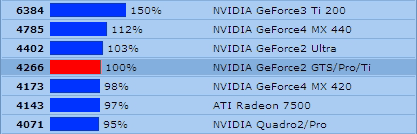
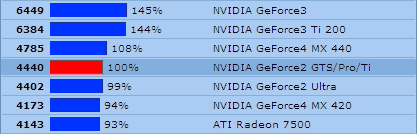
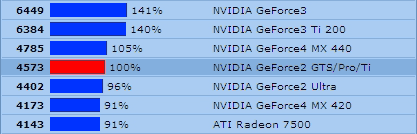
В начале нашего тестирования наша GTS Pro
отставала от GeForce2 Ultra на 3% в 3DMark 2001SE, однако,
после разгона (230/495) - производительность нашей карты на 1%
опередила GeForce2 Ultra, даже притом, что частота ядра была
ниже! После установки новой версии драйверов DetonatorXP 27.51
разрыв увеличился до 4%. Только благодаря настройке новой
версии драйвера, нам удалось достичь 7% увеличения
производительности. А если еще вспомнить, что GeForce2 Ultra
стоит на 50% больше, то 7% увеличение очень радует!
Заключение
В этой статье мы постарались выяснить основные
особенности разгона и охлаждения современных видеокарт. Как Вы
могли понять, совсем не обязательно выкидывать безумные деньги
на приобретения самой быстрой видеокарты. Иногда бывает
достаточно сделать небольшую настройку. Однако это не
означает, что простого разгона достаточно для конкуренции с
самыми последними графическими картами. Ведь кроме частоты,
видеокарты отличаются по поддержке тез, или иных особенностей,
наличии, видеовхода и выхода, наличие цифрового интерфейса и,
конечно же, объемом памяти.
Мы благодарим компанию ULTRA Computers за помощь,
оказанную при подготовке этого материала. По вопросам
консультаций, а также приобретения видеокарт, основанных на
самых современных чипсетах, а также готовых компьютеров для
дома и офиса, обращайтесь по телефонам в Москве: (095)
729-5255, 729-5244
| 




